Számos parancs szabványos fájlkiválasztó párbeszédpanelt jelenít meg, amelyekben helyi és hálózati meghajtókon, valamint FTP-címeken és webmappákon keresztül választhat ki fájlokat. Az egyes párbeszédpanelek valamelyest eltérhetnek, a következő szakasz a lehetséges opciókat sorolja fel.
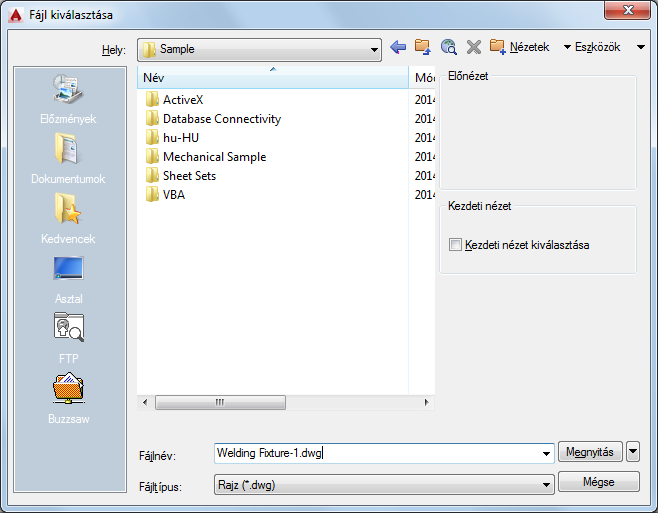
Opciók
A következő lehetőségek jelennek meg.
Helyek lista
Megadott fájlhelyekhez biztosít gyors elérést. Átrendezheti az ikonokat a Helyek listában az új helyükre húzva azokat. Ha új ikont adna hozzá a Hely listához, húzzon át egy mappát a listából. A Hely lista megváltoztatása hatással van az összes szabványos fájlkiválasztó párbeszédpanelre.
- Autodesk 360
- Megjeleníti a dokumentumokat és mappákat az Autodesk-fiókban.
- Előzmények
-
Megjeleníti a párbeszédpanelből legutóbb használt fájlok parancsikonjait. Javasolt időnként eltávolítani az Előzmények listából azokat a parancsikonokat, amelyeket már nem használ. Válassza az Előzmények elemet, majd jelölje ki a nem kívánt parancsikonokat a Fájlok listából, és kattintson a Törlés gombra. A gyorselérések dátum szerinti rendezéséhez kattintson a Nézetek
 Részletek menüpontra, majd kattintson a Fájlok lista a Módosítva oszlopára.
Részletek menüpontra, majd kattintson a Fájlok lista a Módosítva oszlopára. - Személyes/Saját dokumentumok
-
Az aktuális felhasználói profil Személyes vagy Saját dokumentumok mappájának tartalmát jeleníti meg.
- Kedvencek
-
Az aktuális felhasználói profil Kedvencek mappájának tartalmát jeleníti meg. A mappa tartalmazza a mappák vagy fájlok gyorselérését, amelyeket az Eszközök
 Hozzáadás a Kedvencekhez használatával adott hozzá a Kedvencekhez a párbeszédpanelen.
Hozzáadás a Kedvencekhez használatával adott hozzá a Kedvencekhez a párbeszédpanelen. - FTP
-
FTP-címeket jelenít meg, amelyek között tallózhat egy szabványos fájlkiválasztó párbeszédpanelen. Ha erre a listára fel kíván venni egy FTP-helyet, vagy ha egy meglévő FTP-helyet kíván módosítani, akkor kattintson az Eszközök
 FTP-címek hozzáadása és módosítása lehetőségre a párbeszédpanelen.
FTP-címek hozzáadása és módosítása lehetőségre a párbeszédpanelen. - Asztal
-
Megjeleníti az Asztal tartalmát.
- Buzzsaw
-
Hozzáférést biztosít a Buzzsaw projektekhez. A Buzzsaw egy biztonságos, Internet alapú együttműködést és projektvezetést támogató szolgáltatás, amely különböző földrajzi helyeken található projektcsapatokat kapcsol össze. A Buzzsaw használatához előzetesen rendelkeznie kell egy Buzzsaw azonosítót tartalmazó projekttel, vagy hozzáféréssel egy előfizetői Buzzsaw oldalhoz. Ha még nem rendelkezik projektmenedzsmentet támogató előfizetéssel a Buzzsaw-nál, a Buzzsaw elemre kattintva megjelenik a Sablon kiválasztása párbeszédpanel, ahol hozzáadhat egy Buzzsaw hely parancsikont. Ha duplán kattint a Buzzsaw parancsikon hozzáadása pontra, megjelenik a Bejelentkezés a Buzzsaw rendszerbe párbeszédpanel, ahol regisztrálhat a szolgáltatás 30 napos próbaverziójához. Továbbá, amikor először belép a Buzzsaw rendszerbe, a program megnyitja az alapértelmezett webböngészőt a projekttároló oldallal. Ha már van egy projektmenedzsmentet támogató oldala, a Buzzsaw elemre kattintva a webhely listában az összes projekt webhelye megjelenítésre kerül.
Hely/Mentés helye
Az aktuális mappát vagy meghajtót jeleníti meg. Kattintson a nyílra az elérési útvonalak hierarchiájának megtekintéséhez, illetve más meghajtóknak, hálózati kapcsolatoknak, FTP helyeknek vagy webmappáknak (amelyek elnevezése az operációs rendszer verziójától függően vagy Webmappák vagy Hálózati kedvencek) az útvonalon keresztül történő eléréséhez. Webmappákat a Windows Intézőben hozhat létre. A webmappákkal kapcsolatban további információt a Windows Intéző Súgóban vagy a rendszergazdától kaphat. Használja a REMEMBERFOLDERS rendszerváltozót annak vezérléséhez, hogy tárolásra kerüljön-e minden szabványos fájlkiválasztás párbeszédpanelen az utoljára használt útvonal.
Vissza az előzőre
Visszatér az előző fájl helyéhez.
Egy szinttel feljebb
Egy szinttel feljebb navigál az aktuális útvonalszerkezetben.
Keresés a weben
Megjeleníti A web böngészése párbeszédpanelt, amelyből elérheti az Interneten található rajzfájlokat, és tárolhatja azokat.
Töröl
Törli a kiválasztott fájlt vagy mappát.
Új mappa létrehozása
Létrehoz egy új mappát az aktuális útvonalon a felhasználó által megadott névvel.
Nézetek
A Fájlok és Mappák lista megjelenését határozza meg, és megadja, hogy a Fájlok listában megjelenik-e egy előnézeti kép fájl kiválasztásakor.
- Szűrőlista
-
Többoszlopos listát jelenít meg.
- Részletek
-
Egyoszlopos listát jelenít meg fájlrészletekkel.
- Miniatűr
-
Az egyes fájlokat miniatűr nézetben jeleníti meg.
- Előnézet
-
Megjeleníti a kiválasztott fájl bitképét. Ahhoz, hogy a bitképet rajzfájllal együtt mentse el, jelölje be az Előnézeti kép elmentése jelölőnégyzetet a Beállítások párbeszédpanel Megnyitás és mentés lapján.
Eszközök
Eszközöket biztosít a fájlkiválasztás és más, a fájlkiválasztó párbeszédpaneleken elérhető műveletek használatához.
- Keresés
-
Megjeleníti a Keresés párbeszédpanelt, ahol a fájlokat név, hely és módosítás dátuma alapján keresheti.
- Végigjárás
-
Az alapértelmezett keresési útvonalat használja a Fájlnévben meghatározott fájl megkereséséhez. A keresési útvonalat a Fájlok lapon állíthatja be a Beállítások párbeszédpanelen.
- FTP-címek hozzáadása és módosítása
-
Megjeleníti az FTP-címek hozzáadása és módosítása párbeszédpanelt, ahol megadhat egy FTP-helyet, amelyet ezután elérhet a fájlkiválasztó párbeszédpanelből. Ha tallózni szeretne a címek között, válassza az FTP elemet a Helyek listából.
- Aktuális mappa hozzáadása a Helyek listához
-
Ikont rendel a Helyek listában kiválasztott mappához, gyors hozzáférést biztosítva minden szabványos fájlkiválasztó párbeszédpanelen az adott mappához. Az ikon eltávolításához kattintson a jobb gombbal az ikonra, és válassza az Eltávolítás menüpontot.
- Hozzáadás a Kedvencekhez
-
Parancsikont hoz létre az aktuális helyhez, a kiválasztott fájlhoz vagy mappához. A parancsikon az aktuális felhasználói profil Kedvencek mappájába kerül, amelyhez a Helyek lista Kedvencek elemét választva férhet hozzá.
- Keresés a kedvencek között
-
Beállítja a keresési útvonalat a rendszer Kedvencek mappájában.
- Beállítások
-
További beállításokat tesz lehetővé a szabványos fájlkiválasztó párbeszédpanelhez.
- Biztonsági beállítások
-
A fájl mentésekor megadott digitális aláíráshoz és jelszóhoz kínál opciókat.
Fájlok lista
Megjeleníti az aktuális útvonalon lévő fájlokat és mappákat, valamint a kiválasztott fájl típusát. Használja a Nézetek menüt a párbeszédpanelen a Listázás megtekintése és a Részletek megtekintése közötti váltáshoz.
Előnézet
A kiválasztott fájl bitképét jeleníti meg, amikor a Nézetek  Előnézet elemet választja ki a párbeszédpanelen. Ahhoz, hogy a bitképet rajzfájllal együtt mentse el, jelölje be az Előnézeti kép elmentése jelölőnégyzetet a Beállítások párbeszédpanel Megnyitás és mentés lapján.
Előnézet elemet választja ki a párbeszédpanelen. Ahhoz, hogy a bitképet rajzfájllal együtt mentse el, jelölje be az Előnézeti kép elmentése jelölőnégyzetet a Beállítások párbeszédpanel Megnyitás és mentés lapján.
Fájlnév
A Fájlok listában kiválasztott fájl nevét jeleníti meg. Ha több fájlt választott ki, a Fájlnév mező idézőjelek között jeleníti meg a kiválasztott fájlokat. Idézőjeleket kell használni több fájlnév beírása esetén. Használhat helyettesítő karaktereket a Fájlok listában megjelenített fájlok szűréséhez.
Fájltípus
A Fájltípus határozza meg azt a formátumot, amelyben a fájlok mentésre kerülnek.
Kezdeti nézet kiválasztása
Megjeleníti a megadott modelltérbeli nézetet, ahol megnyithatja a rajzot, ha a rajz egynél több elnevezett nézetet tartalmaz.
Lap frissítése és miniatűrök megtekintése
Az UPDATETHUMBNAIL rendszerváltozó aktuális beállítása szerint működik. Ez az opció ideiglenesen felülírja, de nem változtatja meg az UPDATETHUMBNAIL aktuális beállítását.
Tervhírcsatorna másolása az előző verzióból
Elmenti az új rajz tervhírcsatorna-adatok egy független példányát. Ez a lehetőség csak akkor érhető el, ha a tervhírcsatornával rendelkező rajz helyben lett mentve, és nem az Autodesk 360-fiókban.
A Mentés másként lehetőséggel létrehozhatja a rajz egy másolatát, a rajz egy új ágát hozva létre. Az eredeti és az új rajz tervhírcsatorna kezdetben megegyezik, azonban bármelyikük tervhírcsatornájának további módosításait a másik rajz nem követi. Ennek a lehetőségnek a törlésével törölheti a tervhírcsatorna-adatokat az új rajzból.
Megnyitás/Mentés
A megadott fájlkiválasztó párbeszédpanel működésétől függően megnyitja vagy menti a kiválasztott fájlt, vagy belép az előző párbeszédpanelen kiválasztott könyvtárba. Bizonyos fájlkiválasztó párbeszédpanelek tartalmazhatják a következő opciókat, amelyek a Megnyitás gomb melletti nyílra történő kattintással érhetők el.
- Megnyitás csak olvasásra
-
A fájlt csak olvasható módban nyitja meg. Nem mentheti el a változtatásokat a fájlba az eredeti fájlnév használatával.
- Részleges megnyitás (az AutoCAD LT programban nem érhető el)
-
Megjeleníti a Részleges megnyitás párbeszédpanelt. Megnyithatja és betöltheti a rajznak egy részét, ideértve a geometriát egy adott nézeten vagy fólián. A RÉSZMEGNYIT parancs csak az AutoCAD 2004 és újabb formátumú rajzok esetén használható.
- Részleges megnyitás csak olvasásra (az AutoCAD LT programban nem érhető el)
-
A megadott rajzrészeket csak olvasható módban nyitja meg.